Vermeiden Sie den Betrug durch die gefälschte "Windows Alert & Warnung"
Phishing/BetrugAuch bekannt als: "Windows Alert & Warning" technischer Support Betrug
Der kostenlose Scanner prüft, ob Ihr Computer infiziert ist.
JETZT ENTFERNENUm das Produkt mit vollem Funktionsumfang nutzen zu können, müssen Sie eine Lizenz für Combo Cleaner erwerben. Auf 7 Tage beschränkte kostenlose Testversion verfügbar. Eigentümer und Betreiber von Combo Cleaner ist RCS LT, die Muttergesellschaft von PCRisk.
Was ist der "Windows Alert & Warning" Betrug?
"Windows Alert & Warning" bezieht sich auf einen Betrug beim technischen Support, der auf verschiedenen betrügerischen Webseiten beworben wird. Es gibt mehrere Varianten dieses Schemas, die jedoch von der Nachricht her praktisch identisch sind, mit leichten grafischen Unterschieden zwischen ihnen.
Wie der Name dieses Betrugs andeutet, ist es als Warnhinweis/Warnung von Windows getarnt. Es muss betont werden, dass dieses Schema in keiner Weise von der Microsoft Corporation unterstützt wird.
Darüber hinaus sind alle Informationen, die der "Windows Alert & Warning"-Betrug liefert, falsch. Normalerweise greifen Benutzer auf betrügerische Websites über Weiterleitungen zu, die durch aufdringliche Werbung oder durch PUAs (potenziell unerwünschte Anwendungen) verursacht werden, die bereits auf dem System installiert sind.
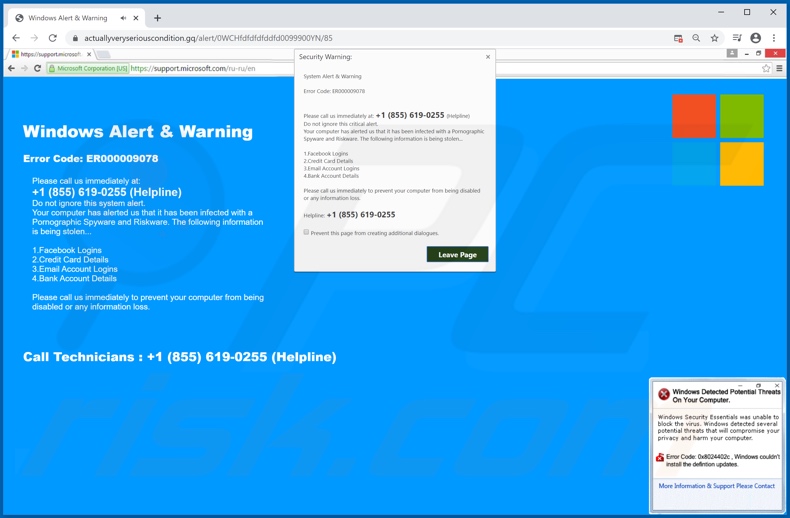
Um auf die falschen Informationen einzugehen, die in allen Betrugsversionen von "Windows Alert & Warning" angegeben wurden, wird behauptet, dass die Geräte der Benutzer mit "Pornographischer Spyware und Riskware" infiziert wurden. Das System hat angeblich "Windows" vor dieser Infektion gewarnt, und der Fehlercode wird mit "ER000009078" angegeben.
Die nicht existierende Malware ist angeblich dabei, die Facebook- und E-Mail-Anmeldedaten, Bankkonto- und Kreditkartendaten der Benutzer zu stehlen. Die Benutzer werden dringend gebeten, eine Helpline des technischen Supports anzurufen, um weiteren Schaden abzuwenden und die Bedrohungen zu verhindern.
Wie in der Einleitung erwähnt, ist "Windows Alert & Warning" ein Betrug und darf nicht vertrauenswürdig sein. Während die in diesen Arten von Programmen aufgeführten Telefonnummern in der Regel als kostenlos angegeben werden - das ist selten der Fall. Betrüger versuchen in der Regel, ihren Opfern sensible und persönliche Informationen zu entlocken und Zugang zu ihren Geräten zu erlangen.
Die gefährdeten Daten können von den Benutzern selbst preisgegeben oder ihnen ohne ihr Wissen gestohlen werden. Fernzugriffssoftware wird verwendet, um den Zugang und die Kontrolle über das Gerät zu erleichtern.
Dieser durch Täuschung erlangte Zugang kann dann dazu verwendet werden, das System mit Malware (z.B. Trojaner, Ransomware, Kryptoschürfer usw.) zu infizieren, möglicherweise mit Remote Access Trojanern (RATs), die einen kontinuierlichen Zugriff und die Kontrolle über das Gerät gewährleisten können - ohne Zustimmung des Benutzers. Betrüger haben es auf persönliche Informationen wie Namen, Adressen, E-Mails, Bankkonto- und Kreditkartendaten abgesehen - und sie wenden verschiedene Taktiken zur Extraktion dieser Daten an.
Darüber hinaus sind die "technischen Dienstleistungen" der Betrüger teuer, und die Benutzer werden aufgefordert, dafür zu bezahlen. Die gefälschten Gebühren werden über dubiose Zahlungsportale (die eingegebene Informationen sammeln) und/oder über digitale Währungen (z.B. Kryptowährungen, im Voraus bezahlte Gutscheine, Geschenkkarten usw.) bezahlt, da sie schwer/unmöglich zu verfolgen sind.
Darüber hinaus neigen Betrüger dazu, immer wieder die gleichen Personen zu betrügen und das aufgebaute Vertrauen zu missbrauchen - um maximalen Gewinn zu erzielen. Zusammenfassend lässt sich sagen, dass das Vertrauen in den "Windows Alert & Warning" Betrug wahrscheinlich zu erheblichen finanziellen Verlusten, Systeminfektionen, schweren Datenschutzproblemen und sogar zu Identitätsdiebstahl führen wird.
In einigen Fällen ist es unmöglich, eine betrügerische Webseite zu schließen. Sollte dies der Fall sein, ist der Windows Task-Manager zu verwenden, um den Prozess des Browsers zu beenden. Wenn der Browser wieder geöffnet wird, ist es außerdem wichtig, die vorherige Browsersitzung nicht wiederherzustellen. Wenn letztere fehlschlägt, wird auch die Betrugsseite wieder geöffnet.
Einer der Hauptverantwortlichen für die Weiterleitung von Schurken auf verschiedene fragwürdige und bösartige Webseiten sind PUAs. Diese Apps können jedoch noch andere/zusätzliche Fähigkeiten haben.
PUAs, die als Adware klassifiziert werden, liefern aufdringliche Werbekampagnen. Browserentführer-Typen modifizieren Browser, um gefälschte Suchmaschinen zu fördern. Darüber hinaus können die meisten PUAs Daten verfolgen. Sie überwachen die Surfaktivitäten (Surf- und Suchmaschinenverlauf) und sammeln daraus extrahierte persönliche Daten (IP-Adressen, Geo-Standorte und andere Details).
Die gesammelten Daten werden zu Geld gemacht, indem sie mit Dritten (möglicherweise Cyberkriminellen) geteilt und/oder an diese verkauft werden. Um die Integrität der Geräte und die Privatsphäre der Benutzer zu gewährleisten, muss jede verdächtige Software unverzüglich entfernt werden.
| Name | "Windows Alert & Warning" technischer Support Betrug |
| Art der Bedrohung | Phishing, Betrug, Social Engineering, Schwindel |
| Falsche Behauptung | Der Betrug behauptet, die Geräte der Benutzer seien mit Malware infiziert. |
| Technischer Support Betrug-Telefonnummer | +1 (855) 619-0255 |
| Verwandte Domänen | actuallyveryseriouscondition[.]gq |
| Erkennungsnamen (actuallyveryseriouscondition[.]gq) | Google Safebrowsing (Phishing), Kaspersky (Malware), Forcepoint ThreatSeeker (verdächtig), vollständige Liste von Erkennungen (VirusTotal) |
| Bedienende IP-Adresse (actuallyveryseriouscondition[.]gq) | 165.227.217.30 |
| Symptome | Gefälschte Fehlermeldungen, gefälschte Systemwarnungen, Pop-up-Fehler, betrügerische Computer-Scans. |
| Verbreitungsmethoden | Kompromittierte Webseiten, betrügerische Online-Pop-up-Anzeigen, potenziell unerwünschte Anwendungen. |
| Schaden | Verlust von sensiblen privaten Informationen, Geldverlust, Identitätsdiebstahl, mögliche Malware-Infektionen. |
| Malware-Entfernung (Windows) |
Um mögliche Malware-Infektionen zu entfernen, scannen Sie Ihren Computer mit einer legitimen Antivirus-Software. Unsere Sicherheitsforscher empfehlen die Verwendung von Combo Cleaner. Combo Cleaner herunterladenDer kostenlose Scanner überprüft, ob Ihr Computer infiziert ist. Um das Produkt mit vollem Funktionsumfang nutzen zu können, müssen Sie eine Lizenz für Combo Cleaner erwerben. Auf 7 Tage beschränkte kostenlose Testversion verfügbar. Eigentümer und Betreiber von Combo Cleaner ist RCS LT, die Muttergesellschaft von PCRisk. |
"System Activation KEY Has Expired", "A Virus Has Been Detected On Your Computer", "ERROR # ER36dx9832(3)" sind einige Beispiele für andere Betrügereien im technischen Support. Das Internet ist voll von verschiedenen betrügerischen Webseiten, die ebenso unterschiedliche Behauptungen aufstellen können.
Beliebte Betrugsmodelle sind unter anderem: Warnungen, dass das System infiziert oder gefährdet ist, Warnungen, dass ein wichtiges Stück Software veraltet ist oder fehlt, gefälschte Preisgeschenke und lächerliche Geschäfte. Unabhängig davon, was Betrüger anbieten, beanspruchen, fordern oder fordern, das Endziel ist dasselbe - den Betrügern/Cyberkriminellen hinter ihnen Einnahmen zu verschaffen.
Wie haben sich potenziell unerwünschte Anwendungen auf meinem Computer installiert?
PUAs werden über Download-/Installations-Setups anderer Programme verbreitet. Diese falsche Marketingmethode, bei der gewöhnliche Software mit unerwünschten oder böswilligen Zusätzen verpackt wird, wird "Bündelung" genannt.
Eilige Downloads/Installationen (z.B. übersprungene Schritte und Abschnitte usw.) - erhöhen das Risiko, dass gebündelte Inhalte unbeabsichtigt in das Gerät gelangen. Einige PUAs haben "offizielle" Download-Webseiten.
Durch aufdringliche Werbung werden auch diese Anwendungen propagiert. Wenn sie angeklickt werden, können die Anzeigen Skripte ausführen, um PUAs heimlich herunterzuladen/zu installieren.
Wie lässt sich die Installation potenziell unerwünschter Anwendungen vermeiden?
Es wird dringend empfohlen, vor dem Herunterladen/Installieren von Produkten zu recherchieren. Alle Downloads müssen von offiziellen und verifizierten Quellen erfolgen. Unzuverlässige Kanäle, wie z.B. inoffizielle und kostenlose File-Hosting-Seiten, Peer-to-Peer-Sharing-Netzwerke und andere Drittanbieter-Downloadprogramme bieten häufig betrügerische und/oder gebündelte Inhalte an.
Beim Herunterladen/Installieren ist es ratsam, die Bedingungen zu lesen, alle verfügbaren Optionen zu erkunden, die Einstellungen "Benutzerdefiniert" oder "Erweitert" zu verwenden und sich von zusätzlichen Anwendungen, Werkzeuge, Funktionen usw. abzumelden. Genauso wichtig ist es, beim Surfen Vorsicht walten zu lassen.
Aufdringliche Werbung erscheint in der Regel legitim und harmlos, wird jedoch auf höchst fragwürdige Webseiten (z.B. Glücksspiel, Pornographie, Erwachsenen-Dating und andere) umgeleitet. Bei Begegnungen mit derartigen Anzeigen und/oder Weiterleitungen müssen die Benutzer ihre Geräte inspizieren und sofort alle verdächtigen Anwendungen und Browser-Erweiterungen/Plug-ins entfernen.
Wenn Ihr Computer bereits mit PUAs infiziert ist, empfehlen wir, einen Scan mit Combo Cleaner Antivirus für Windows durchzuführen, um diese automatisch zu entfernen.
Text auf der Betrugshintergrundseite "Windows Alert & Warning":
Windows Alert & Warning
Error Code: ER000009078
Please call us immediately at:
+1 (855) 619-0255 (Helpline)
Do not ignore this system alert.
Your computer has alerted us that it has been infected with a Pornographic Spyware and Riskware. The following information is being stolen...1.Facebook Logins
2.Credit Card Details
3.Email Account Logins
4.Bank Account DetailsPlease call us immediately to prevent your computer from being disabled or any information loss.
Call Technicians : +1 (855) 619-0255 (Helpline)
Text, der im Dialogfenster in der rechten unteren Ecke der Seite angezeigt wird:
Windows Defected Potential Threats On Your Computer.
Windows Security Essentials was unable to block the virus. Windows Detected several potential threats that will compromise your privacy and harm your computer.
Error Code: 0x8024402c , Windows couldn't install the definition updates.
More Information & Support Please Contact
Screenshot der zweiten "Windows Alert & Warning"-Betrugsvariante, die nach der ersten in Google Chrome-Browsern angezeigt wird:
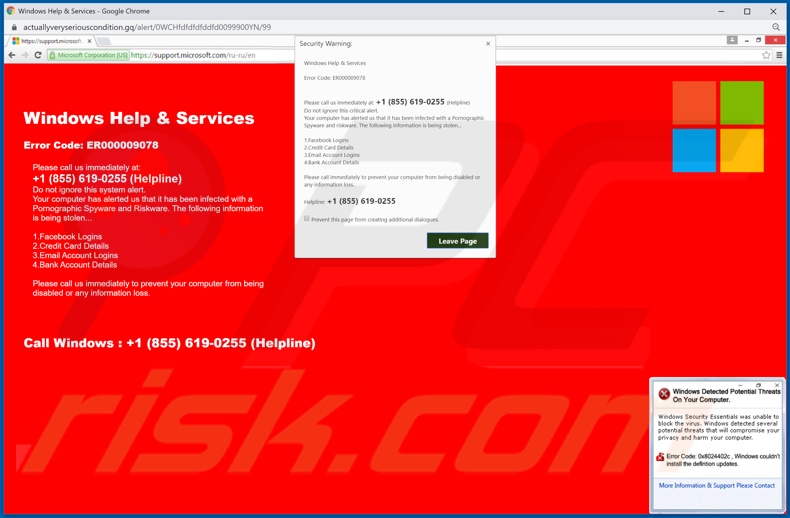
Das Erscheinen von "Windows Alert & Warning"-Betrug auf Google Chrome Browsern (GIF):
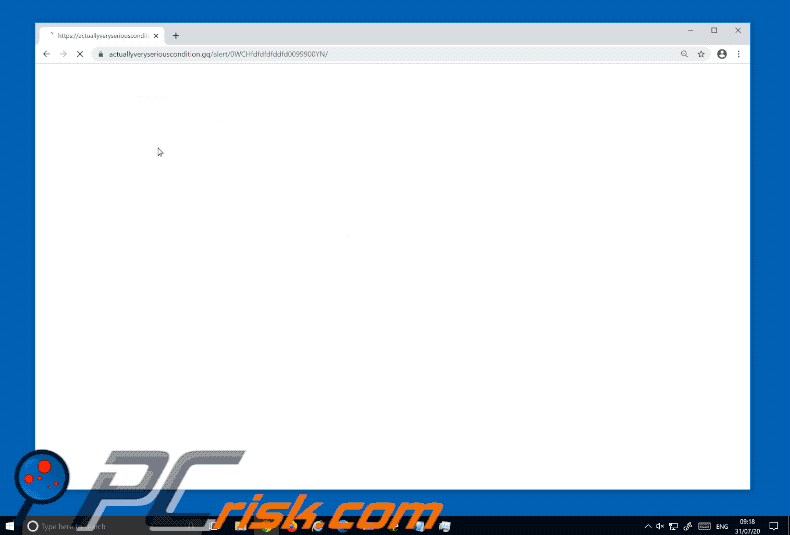
Text, der im Dialogfenster dieser Variante angezeigt wird:
System Warning:
System Alert & Warning
Error Code: ER000009078
Please call us immediately at: +1 (855) 619-0255 (Helplin)
Do not ignore this alert.
Your computer has alerted us that it has been infected with a Pornographic Spyware and Riskware. The following information is being stolen...1.Facebook Logins
2.Credit Card Details
3.Email Account Logins
4.Bank Account DetailsPlease call us immediately to prevent your computer from being disabled or any information loss.
Helpline: +1 (855) 619-0255
Das Aussehen von "Windows Alert & Warning"-Betrug auf Mozilla Firefox-Browsern (GIF):
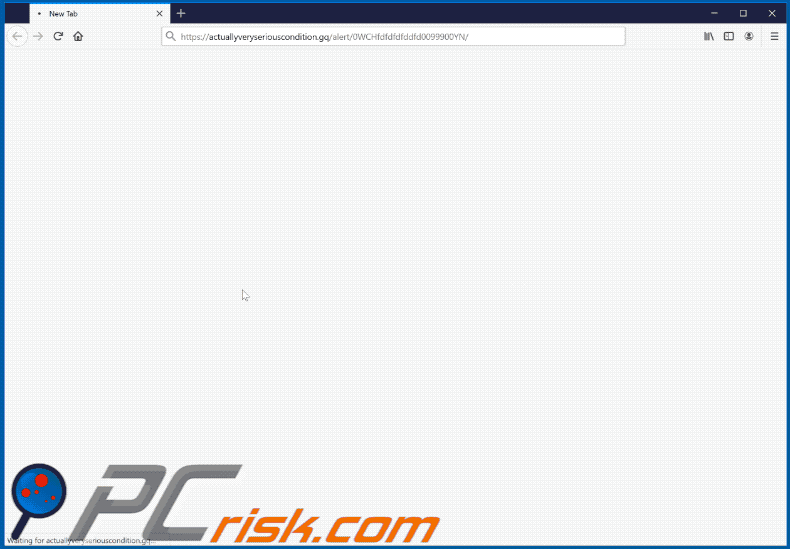
Text, der im Dialogfenster dieser Variante angezeigt wird:
Windows Alert & Warning
Error Code: ER000009078
Please call us immediately at: +1 (855) 619-0255 .
Please do not ignore this critical alert..
Your system has alerted us that it has been infected with a Pornographic Spyware and Riskware.The following information is being stolen:
1.Facebook Logins
2.Credit Card Details
3.Email Account Logins
4.Bank Account Details.You must contact us immediately so that our technicians can walk you through the removal process over the phone to protect your identity. Please call us immediately to prevent your computer from being disabled or any information loss.
Helpline Number:+1 (855) 619-0255
Umgehende automatische Entfernung von Malware:
Die manuelle Entfernung einer Bedrohung kann ein langer und komplizierter Prozess sein, der fortgeschrittene Computerkenntnisse voraussetzt. Combo Cleaner ist ein professionelles, automatisches Malware-Entfernungstool, das zur Entfernung von Malware empfohlen wird. Laden Sie es durch Anklicken der untenstehenden Schaltfläche herunter:
LADEN Sie Combo Cleaner herunterIndem Sie Software, die auf dieser Internetseite aufgeführt ist, herunterladen, stimmen Sie unseren Datenschutzbestimmungen und Nutzungsbedingungen zu. Der kostenlose Scanner überprüft, ob Ihr Computer infiziert ist. Um das Produkt mit vollem Funktionsumfang nutzen zu können, müssen Sie eine Lizenz für Combo Cleaner erwerben. Auf 7 Tage beschränkte kostenlose Testversion verfügbar. Eigentümer und Betreiber von Combo Cleaner ist RCS LT, die Muttergesellschaft von PCRisk.
Schnellmenü:
- Was ist "Windows Alert & Warning"?
- SCHRITT 1. Betrügerische Anwendungen mit Systemsteuerung entfernen.
- SCHRITT 2. Adware von Internet Explorer entfernen.
- SCHRITT 3. Betrügerische Erweiterungen von Google Chrome entfernen.
- SCHRITT 4. Potenziell unerwünschte Plug-ins von Mozilla Firefox entfernen.
- SCHRITT 5. Betrügerische Erweiterungen von Safari entfernen.
- SCHRITT 6. Betrügerische Plug-ins von Microsoft Edge entfernen.
Entfernung potenziell unerwünschter Programme:
Windows 10 Nutzer:

Machen Sie einen Rechtsklick in der linken unteren Ecke des Bildschirms, im Schnellzugriffmenü wählen Sie Systemsteuerung aus. Im geöffneten Fenster wählen Sie Ein Programm deinstallieren.
Windows 7 Nutzer:

Klicken Sie auf Start ("Windows Logo" in der linken, unteren Ecke Ihres Desktop), wählen Sie Systemsteuerung. Suchen Sie Programme und klicken Sie auf Ein Programm deinstallieren.
macOS (OSX) Nutzer:

Klicken Sie auf Finder, wählen Sie im geöffneten Fenster Anwendungen. Ziehen Sie die App vom Anwendungen Ordner zum Papierkorb (befindet sich im Dock), machen Sie dann einen Rechtsklick auf das Papierkorbzeichen und wählen Sie Papierkorb leeren.
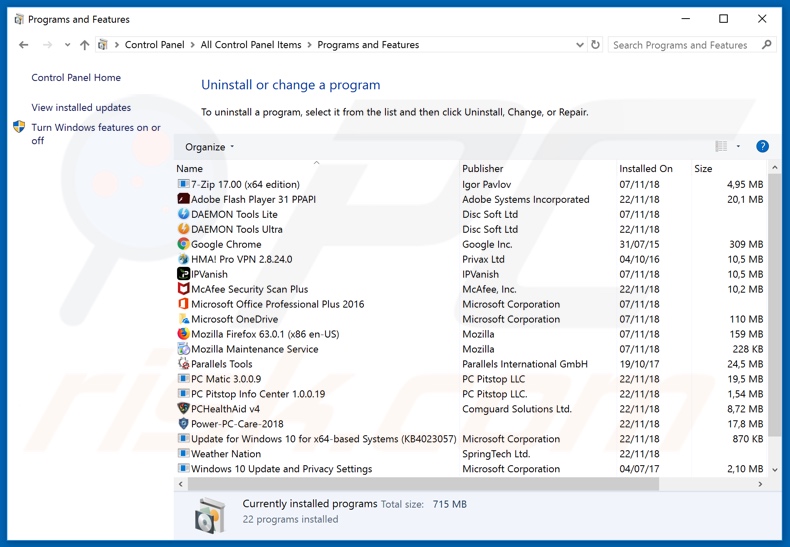
Nachdem Sie die potenziell unerwünschte Anwendung deinstalliert haben, scannen Sie Ihren Computer auf Überreste unerwünschter Komponenten oder möglichen Malware Infektionen. Um Ihren Computer zu scannen, benutzen Sie die empfohlene Schadsoftware Entfernungssoftware.
LADEN Sie die Entfernungssoftware herunter
Combo Cleaner überprüft, ob Ihr Computer infiziert ist. Um das Produkt mit vollem Funktionsumfang nutzen zu können, müssen Sie eine Lizenz für Combo Cleaner erwerben. Auf 7 Tage beschränkte kostenlose Testversion verfügbar. Eigentümer und Betreiber von Combo Cleaner ist RCS LT, die Muttergesellschaft von PCRisk.
Betrügerische Erweiterungen von Internetbrowsern entfernen:
Das Video zeigt, wie man potenziell unerwünschte Browser-Add-ons entfernt:
 Bösartige Add-ons von Internet Explorer entfernen:
Bösartige Add-ons von Internet Explorer entfernen:
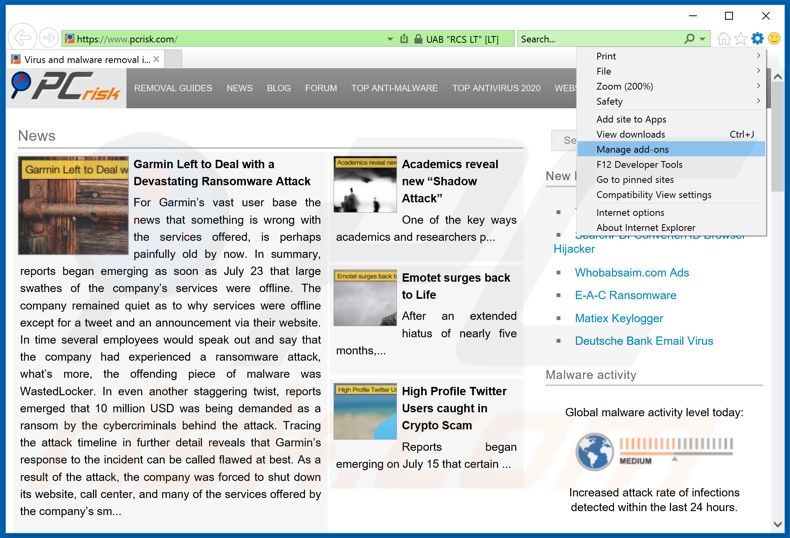
Klicken Sie auf das "Zahnradzeichen"![]() (obere rechte Ecke von Internet Explorer), wählen Sie "Zusätze verwalten". Suchen Sie nach allen kürzlich installierten, verdächtigen Browser-Erweiterungen, wählen Sie diese Einträge aus und klicken Sie auf "Entfernen".
(obere rechte Ecke von Internet Explorer), wählen Sie "Zusätze verwalten". Suchen Sie nach allen kürzlich installierten, verdächtigen Browser-Erweiterungen, wählen Sie diese Einträge aus und klicken Sie auf "Entfernen".
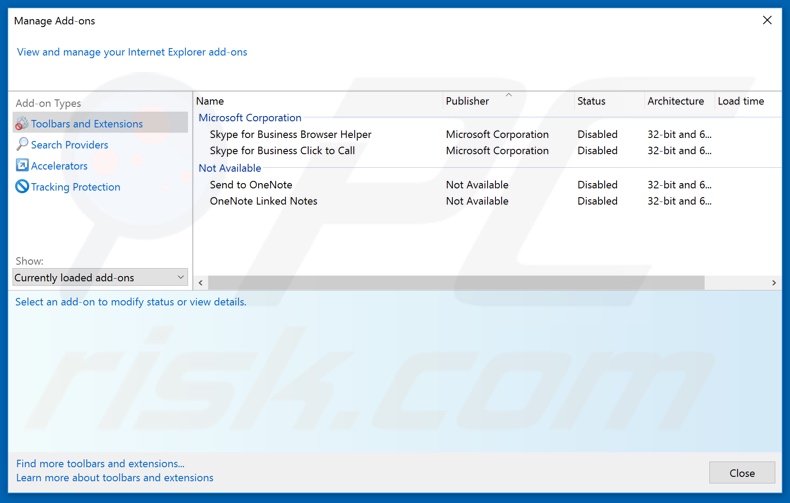
Alternative Methode:
Wenn Sie weiterhin Probleme mit der Entfernung von "windows alert & warning" technischer support betrug haben, können Sie Ihre Internet Explorer Einstellungen auf Standard zurücksetzen.
Windows XP Nutzer: Klicken Sie auf Start, klicken Sie auf Ausführen, im geöffneten Fenster geben Sie inetcpl.cpl ein. Im geöffneten Fenster klicken Sie auf Erweitert, dann klicken Sie auf Zurücksetzen.

Windows Vista und Windows 7 Nutzer: Klicken Sie auf das Windows Logo, im Startsuchfeld geben Sie inetcpl.cpl ein und klicken Sie auf Enter. Im geöffneten Fenster klicken Sie auf Erweitert, dann klicken Sie auf Zurücksetzen.

Windows 8 Nutzer: Öffnen Sie Internet Explorer und klicken Sie auf das Zahnradzeichen. Wählen Sie Internetoptionen.

Im geöffneten Fenster wählen Sie den Erweitert Reiter.

Klicken Sie auf das Zurücksetzen Feld.

Bestätigen Sie, dass Sie die Internet Explorer Einstellungen auf Standard zurücksetzen wollen, indem Sie auf das Zurücksetzen Feld klicken.

 Bösartige Erweiterungen von Google Chrome entfernen:
Bösartige Erweiterungen von Google Chrome entfernen:
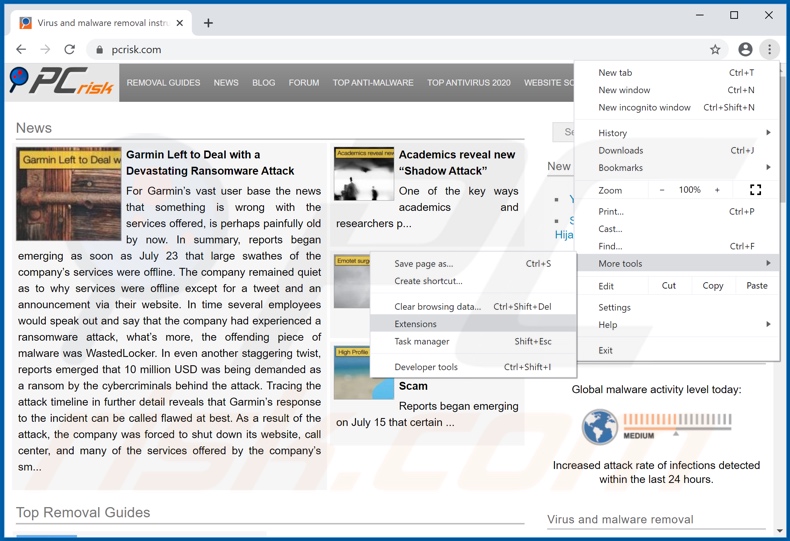
Klicken Sie auf das Chrome Menüzeichen ![]() (obere rechte Ecke von Google Chrome), wählen Sie "Weitere Tools" und klicken Sie auf "Erweiterungen". Suchen Sie alle kürzlich installierten, verdächtigen Browser Add-ons und entfernen Sie diese.
(obere rechte Ecke von Google Chrome), wählen Sie "Weitere Tools" und klicken Sie auf "Erweiterungen". Suchen Sie alle kürzlich installierten, verdächtigen Browser Add-ons und entfernen Sie diese.
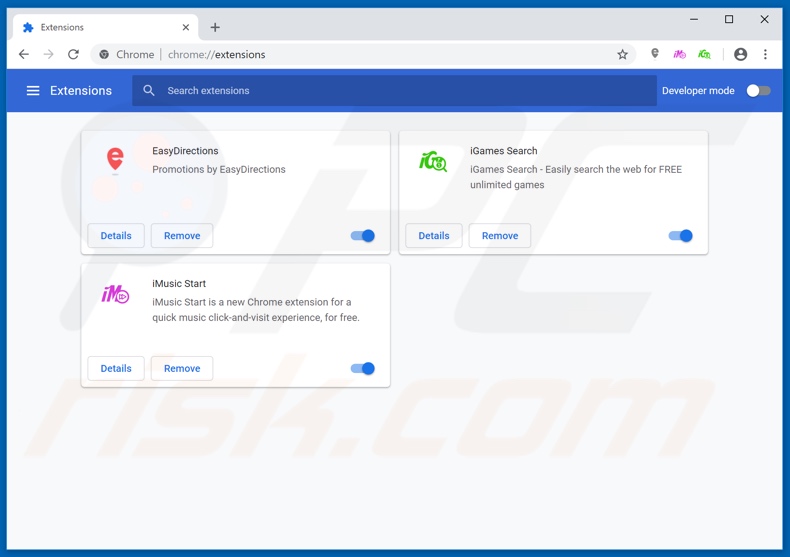
Alternative Methode:
Falls Sie weiterhin Probleme mit der Entfernung von "windows alert & warning" technischer support betrug haben, setzen Sie die Einstellungen Ihres Google Chrome Browsers zurück. Klicken Sie auf das Chrome Menü-Symbol ![]() (in der oberen rechten Ecke von Google Chrome) und wählen Sie Einstellungen. Scrollen Sie zum Ende der Seite herunter. Klicken Sie auf den Erweitert... Link.
(in der oberen rechten Ecke von Google Chrome) und wählen Sie Einstellungen. Scrollen Sie zum Ende der Seite herunter. Klicken Sie auf den Erweitert... Link.

Nachdem Sie zum Ende der Seite hinuntergescrollt haben, klicken Sie auf das Zurücksetzen (Einstellungen auf ihren ursprünglichen Standard wiederherstellen) Feld.

Im geöffneten Fenster bestätigen Sie, dass Sie die Google Chrome Einstellungen auf Standard zurücksetzen möchten, indem Sie auf das Zurücksetzen Feld klicken.

 Bösartige Plug-ins von Mozilla Firefox entfernen:
Bösartige Plug-ins von Mozilla Firefox entfernen:
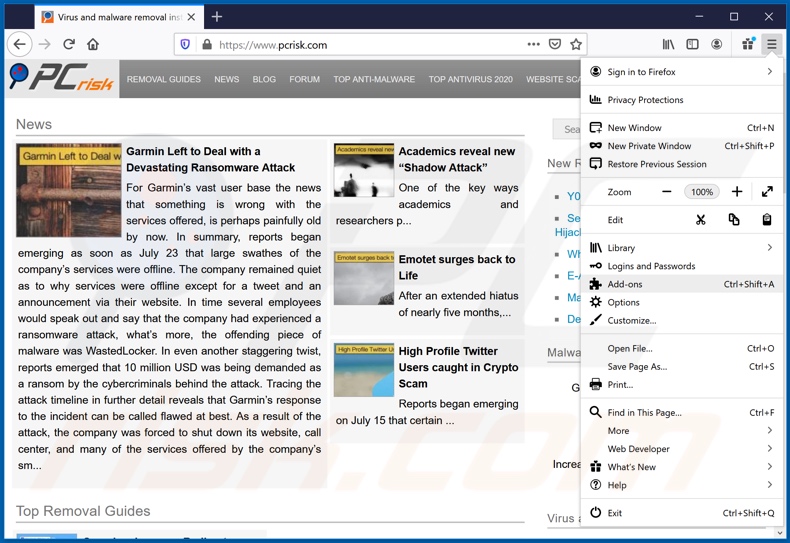
Klicken Sie auf das Firefox Menüzeichen ![]() (rechte obere Ecke des Hauptfensters), wählen Sie "Add-ons". Klicken Sie auf "Erweiterungen" und entfernen Sie alle kürzlich installierte Browser-Plug-ins.
(rechte obere Ecke des Hauptfensters), wählen Sie "Add-ons". Klicken Sie auf "Erweiterungen" und entfernen Sie alle kürzlich installierte Browser-Plug-ins.
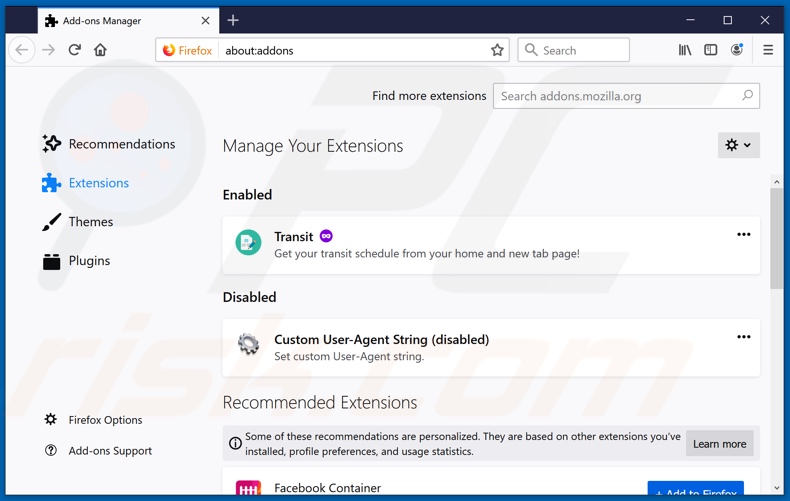
Alternative Methode:
Computernutzer, die Probleme mit der Entfernung von "windows alert & warning" technischer support betrug haben, können Ihre Mozilla Firefox Einstellungen auf Standard zurücksetzen. Öffnen Sie Mozilla Firefox. In der oberen rechten Ecke des Hauptfensters klicken Sie auf das Firefox Menü ![]() , im geöffneten Menü klicken Sie auf das Hilfsmenü öffnen Feld
, im geöffneten Menü klicken Sie auf das Hilfsmenü öffnen Feld ![]()

Wählen Sie Problemlösungsinformationen.

Im geöffneten Fenster klicken Sie auf das Firefox Zurücksetzen Feld.

Im geöffneten Fenster bestätigen Sie, dass sie die Mozilla Firefox Einstellungen auf Standard zurücksetzen wollen, indem Sie auf das Zurücksetzen Feld klicken.

 Bösartige Erweiterungen von Safari entfernen:
Bösartige Erweiterungen von Safari entfernen:

Vergewissern Sie sich, dass Ihr Safari Browser aktiv ist, klicken Sie auf das Safari Menü und wählen Sie Einstellungen...

Klicken Sie im geöffneten Fenster auf Erweiterungen, suchen Sie nach kürzlich installierten, verdächtigen Erweiterungen, wählen Sie sie aus und klicken Sie auf Deinstallieren.
Alternative Methode:
Vergewissern Sie sich, dass Ihr Safari Browser aktiv ist und klicken Sie auf das Safari Menü. Vom sich aufklappenden Auswahlmenü wählen Sie Verlauf und Internetseitendaten löschen...

Wählen Sie im geöffneten Fenster Gesamtverlauf und klicken Sie auf das Verlauf löschen Feld.

 Bösartige Erweiterungen von Microsoft Edge entfernen:
Bösartige Erweiterungen von Microsoft Edge entfernen:

Klicken Sie auf das Edge Menüsymbol ![]() (in der oberen rechten Ecke von Microsoft Edge), wählen Sie "Erweiterungen". Suchen Sie nach allen kürzlich installierten verdächtigen Browser-Add-Ons und klicken Sie unter deren Namen auf "Entfernen".
(in der oberen rechten Ecke von Microsoft Edge), wählen Sie "Erweiterungen". Suchen Sie nach allen kürzlich installierten verdächtigen Browser-Add-Ons und klicken Sie unter deren Namen auf "Entfernen".

Alternative Methode:
Wenn Sie weiterhin Probleme mit der Entfernung von "windows alert & warning" technischer support betrug haben, setzen Sie Ihre Microsoft Edge Browsereinstellungen zurück. Klicken Sie auf das Edge Menüsymbol ![]() (in der oberen rechten Ecke von Microsoft Edge) und wählen Sie Einstellungen.
(in der oberen rechten Ecke von Microsoft Edge) und wählen Sie Einstellungen.

Im geöffneten Einstellungsmenü wählen Sie Einstellungen wiederherstellen.

Wählen Sie Einstellungen auf ihre Standardwerte zurücksetzen. Im geöffneten Fenster bestätigen Sie, dass Sie die Microsoft Edge Einstellungen auf Standard zurücksetzen möchten, indem Sie auf die Schaltfläche "Zurücksetzen" klicken.

- Wenn dies nicht geholfen hat, befolgen Sie diese alternativen Anweisungen, die erklären, wie man den Microsoft Edge Browser zurückstellt.
Zusammenfassung:
 Meistens infiltrieren werbefinanzierte Software, oder potenziell unerwünschte Anwendungen, die Internetbrowser von Benutzern beim Herunterladen kostenloser Software. Einige der bösartigen Downloadseiten für kostenlose Software, erlauben es nicht, die gewählte Freeware herunterzuladen, falls sich Benutzer dafür entscheiden, die Installation beworbener Software abzulehnen. Beachten Sie, dass die sicherste Quelle zum Herunterladen kostenloser Software die Internetseite ihrer Entwickler ist. Falls Ihr Download von einem Downloadklienten verwaltet wird, vergewissern Sie sich, dass Sie die Installation geförderter Browser Programmerweiterungen und Symbolleisten ablehnen.
Meistens infiltrieren werbefinanzierte Software, oder potenziell unerwünschte Anwendungen, die Internetbrowser von Benutzern beim Herunterladen kostenloser Software. Einige der bösartigen Downloadseiten für kostenlose Software, erlauben es nicht, die gewählte Freeware herunterzuladen, falls sich Benutzer dafür entscheiden, die Installation beworbener Software abzulehnen. Beachten Sie, dass die sicherste Quelle zum Herunterladen kostenloser Software die Internetseite ihrer Entwickler ist. Falls Ihr Download von einem Downloadklienten verwaltet wird, vergewissern Sie sich, dass Sie die Installation geförderter Browser Programmerweiterungen und Symbolleisten ablehnen.
Hilfe beim Entfernen:
Falls Sie Probleme beim Versuch "windows alert & warning" technischer support betrug von Ihrem Computer zu entfernen haben, bitten Sie bitte um Hilfe in unserem Schadensoftware Entfernungsforum.
Kommentare hinterlassen:
Falls Sie zusätzliche Informationen über "windows alert & warning" technischer support betrug, oder ihre Entfernung haben, teilen Sie bitte Ihr Wissen im unten aufgeführten Kommentare Abschnitt.
Quelle: https://www.pcrisk.com/removal-guides/18440-windows-alert-and-warning-pop-up-scam
Teilen:

Tomas Meskauskas
Erfahrener Sicherheitsforscher, professioneller Malware-Analyst
Meine Leidenschaft gilt der Computersicherheit und -technologie. Ich habe mehr als 10 Jahre Erfahrung in verschiedenen Unternehmen im Zusammenhang mit der Lösung computertechnischer Probleme und der Internetsicherheit. Seit 2010 arbeite ich als Autor und Redakteur für PCrisk. Folgen Sie mir auf Twitter und LinkedIn, um über die neuesten Bedrohungen der Online-Sicherheit informiert zu bleiben.
Das Sicherheitsportal PCrisk wird von der Firma RCS LT bereitgestellt.
Gemeinsam klären Sicherheitsforscher Computerbenutzer über die neuesten Online-Sicherheitsbedrohungen auf. Weitere Informationen über das Unternehmen RCS LT.
Unsere Anleitungen zur Entfernung von Malware sind kostenlos. Wenn Sie uns jedoch unterstützen möchten, können Sie uns eine Spende schicken.
SpendenDas Sicherheitsportal PCrisk wird von der Firma RCS LT bereitgestellt.
Gemeinsam klären Sicherheitsforscher Computerbenutzer über die neuesten Online-Sicherheitsbedrohungen auf. Weitere Informationen über das Unternehmen RCS LT.
Unsere Anleitungen zur Entfernung von Malware sind kostenlos. Wenn Sie uns jedoch unterstützen möchten, können Sie uns eine Spende schicken.
Spenden
▼ Diskussion einblenden